.single.post-othor, penulis : Konstantinos tsoukalas, terakhir diperbarui : 25 Juni 2025
Jika Anda ingin mendapatkan kembali antarmuka Command Prompt yang dikembangkan oleh Windows 11, maka panduan ini untuk Anda. Pengguna untuk menjalankan alat baris perintah yang berbeda seperti Command Prompt (CMD), PowerShell, Windows Subsystem untuk Linux (WSL), dll.
Secara default, di Windows 11, ketika Anda membuka aplikasi baris perintah apa pun (mis.: Command Prompt, Powershell, dll.), Ini akan terbuka di dalam terminal Windows, jika tersedia. Namun, beberapa pengguna lebih suka selalu menggunakan baris perintah klasik lama untuk melakukan tugas mereka, dan dalam tutorial ini mereka akan belajar bagaimana mereka dapat melakukan itu.
Method 1. Change Default Terminal app to Command Prompt in Settings.
The second method to restore the old Command Prompt app on Windows 11, is by changing the default terminal app in’Developers’settings.
1. Navigate to Start > Settings > sistem > untuk pengembang.
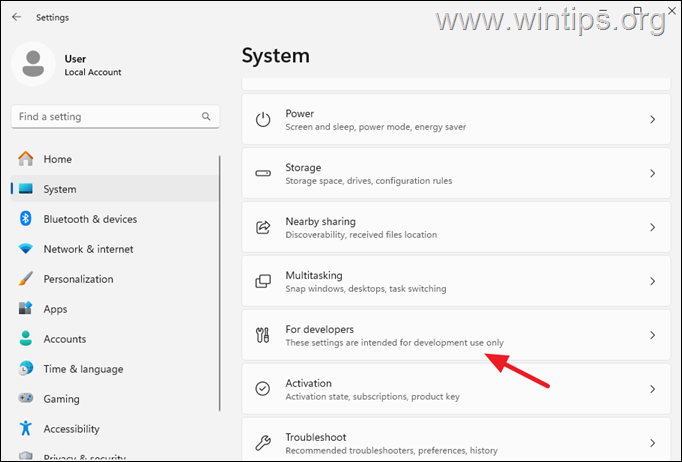 682″LEIGH”LEIGH”LEIGH”LEIGH”LEIGH”LEIGH”LEIGH”LEIGH”LEIGH” terminal Pengaturan Atur aplikasi terminal default ke host aplikasi baris perintah dari’biarkan windows memutuskan’ke host windows console .*
682″LEIGH”LEIGH”LEIGH”LEIGH”LEIGH”LEIGH”LEIGH”LEIGH”LEIGH” terminal Pengaturan Atur aplikasi terminal default ke host aplikasi baris perintah dari’biarkan windows memutuskan’ke host windows console .*
* Catatan: Jika Anda mengubah pikiran Anda di masa depan dan ingin mengatur aplikasi terminal sebagai default lagi, atur kembali ke” Let Windows> METODE Mengubah Aplikasi Terminal Default di Pengaturan Aplikasi Terminal.
1. di jendela Terminal, klik kanan pada ruang kosong di bilah atas dan klik Pengaturan
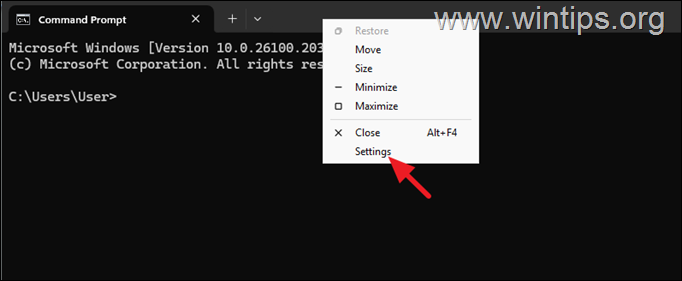
2. In Startup tab, set the Default terminal application to Windows Console Host dan klik Simpan. Lalu, klik tutup (x) untuk menutup semua tab dan buka perintah perintah lagi.
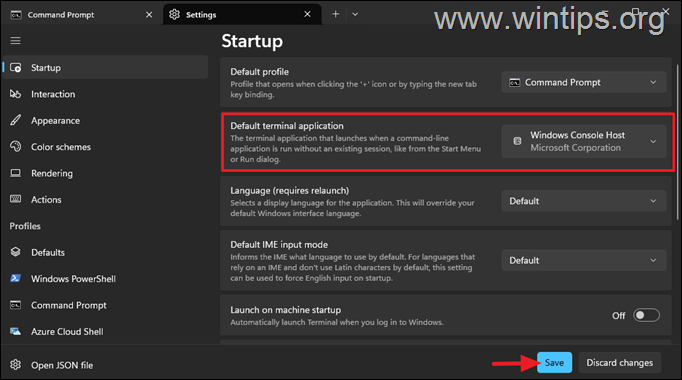 bantuan tambahan.
bantuan tambahan.
Jika Anda berubah pikiran di masa depan dan ingin mengatur aplikasi terminal sebagai default lagi, lakukan hal berikut:
1. Klik kanan pada ruang kosong di bilah atas jendela prompt perintah dan klik pengaturan .
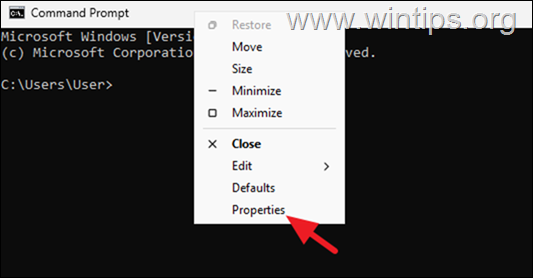
Aplikasi Terminal Default ke Biarkan Windows memutuskan.
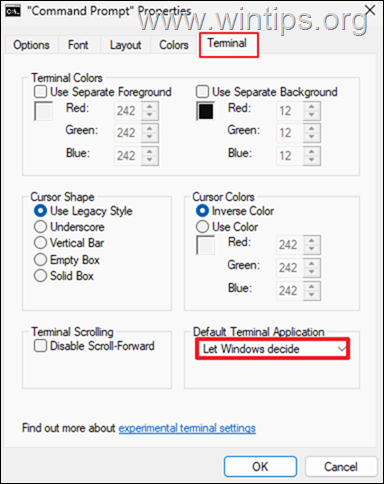
Jika artikel ini berguna untuk Anda, silakan pertimbangkan untuk mendukung kami dengan memberikan sumbangan. Bahkan $ 1 dapat membuat perbedaan besar bagi kami dalam upaya kami untuk terus membantu orang lain sambil menjaga situs ini bebas: